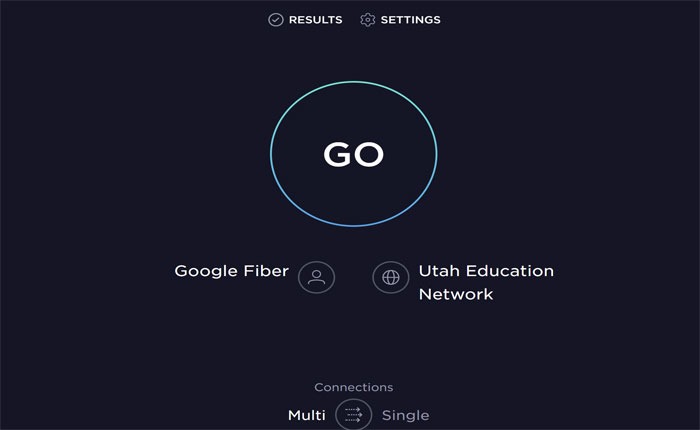
「YouTube チャンネル登録が読み込まれない」問題が発生していませんか? 答えが「はい」の場合、あなたは正しい場所にいます。
YouTube は、ほぼすべてのトピックに関するビデオを見つけることができる巨大なビデオ ストリーミング プラットフォームです。
YouTube では、ユーザーがお気に入りのコンテンツ クリエーターやチャンネルに登録して、アップロードしたすべてのビデオを見ることができます。
購読したチャンネルは[購読]タブにリストされます。
残念ながら、一部のユーザーが[チャンネル登録]タブで問題に遭遇し、「YouTube チャンネル登録が読み込まれない」問題を報告しています。
同じ問題に直面していて、[サブスクリプション]タブにチャンネルが表示されない場合でも、心配する必要はありません。
このガイドでは、「YouTube チャンネル登録が読み込まれない」問題の原因とその解決方法について説明します。
「YouTube チャンネル登録が読み込まれない」問題の原因は何ですか?
いくつかの理由で「YouTube チャンネル登録が読み込まれない」問題が発生する可能性があります。 最も一般的な理由には次のようなものがあります。
- インターネット接続が悪い。
- YouTube サーバーの問題。
- YouTube アプリの古いバージョン。
- 破損したキャッシュ ファイル。
- バグと不具合。
「YouTube サブスクリプションが読み込まれない」問題を解決する方法
「YouTube チャンネル登録が読み込まれない」問題が発生した場合は、以下で説明する方法を使用して解決できます。
YouTubeを再起動する
YouTube アプリに存在するバグや不具合が原因で、ユーザーがこの問題に遭遇することがあります。
幸いなことに、これらの技術的なバグや不具合は一時的なものであり、アプリまたはデバイスを再起動することで修正できます。
したがって、別の方法に移る前に、YouTube アプリを再起動するか、YouTube Web を使用している場合は Web ページを更新してください。
アプリを再起動しても問題が解決しない場合は、デバイスを再起動して問題が解決したかどうかを確認してください。
インターネット接続を確認してください
YouTube を使用するには、デバイスが安定した高速インターネット接続に接続されている必要があります。
インターネット接続に問題がある場合、YouTube の定期購読が読み込まれないのはそれが原因であると考えられます。
その場合は、速度テストを実行してインターネット接続を確認し、問題が見つかった場合は適切な手順を適用する必要があります。
ISP に問題の解決を依頼することもできます。
サーバーのステータスを確認する

YouTube サーバーに問題がある場合、さまざまな技術的な問題が発生し、一部の機能が動作しなくなる可能性があります。
この問題が発生し、同じ理由で[サブスクリプション]タブにチャンネルが表示されない可能性があります。
その場合は、YouTube の公式ステータス ページにアクセスして、YouTube のサーバーのステータスを確認する必要があります。
サーバーに問題が見つかったかどうか、サーバーがダウンしているかメンテナンス中かどうかを確認した後、数時間待ってから再試行する必要があります。
YouTube アプリを更新する
アプリのバージョンが古いと、互換性の問題が発生する可能性があります。
YouTube アプリの古いバージョンを使用している場合、それがこの問題に直面している理由です。
その場合は、アプリを最新バージョンに更新することで問題を解決できます。
そのためには、にアクセスしてください Google Playストア または アプリストア そして検索してください ユーチューブ。
アプリを見つけたら、 アップデート ボタンをクリックしてアプリを最新バージョンに更新します。
更新したら、アプリを開いて問題が解決したかどうかを確認します。
キャッシュの消去
ソーシャルメディアでは、一部のユーザーがキャッシュファイルをクリアすることでこの問題を解決できると報告しています。
さまざまなデバイス上のキャッシュ ファイルをクリアする手順は次のとおりです。
Androidの場合
- を開きます。 設定 アプリ。
- に行く アプリ そして選択します アプリの管理。
- インストールされているアプリケーションのリストから、 ユーチューブ。
- に行く ストレージ。
- 選択する キャッシュの消去。

- それでおしまい。
iPhoneの場合
- を開きます。 設定 アプリ。
- に行く 一般的な そして選択します iPhoneのストレージ。
- 選択する YouTube。
- をタップします アプリのオフロード。

- 次に選択します アプリを再インストールする。
- それでおしまい。
Chrome の場合
YouTube Web でこの問題が発生した場合は、ブラウザのキャッシュ ファイルをクリアしてみてください。
その方法は次のとおりです。
- クリックしてください スリードット 画面の右上隅にあります。
- 選択する その他のツール メニューから。
- 次に選択します “閲覧履歴データの消去” サブメニューから。
- 今すぐチェックしてください 「キャッシュされた画像とファイルをクリア」 オプション。
- クリック データをクリアします。

以上です。このガイドが「YouTube チャンネル登録が読み込まれない」問題の解決に役立つことを願っています。
